Übung: Verwenden eines Content Delivery Network, um eine statische Website zu veröffentlichen
Das Bereitstellen von Videodateien für globale Benutzer*innen kann von einem Content Delivery Network (CDN) profitieren. In dieser Lektion erfahren Sie, wie Sie eine CDN-Endpunkt und ein Profil erstellen. Danach zeigen wir Ihnen dann, wie Sie den Endpunkt zum Zwischenspeichern der Inhalte von einer statischen Website konfigurieren.
Erstellen eines Content Delivery Network
Zuerst erstellen Sie ein CDN und verbinden dieses CDN mit der Website, die Sie mit Ihrem Speicherkonto erstellt haben.
Mit der kostenlosen Sandbox können Sie Ressourcen in einem Teil der globalen Azure-Regionen erstellen. Wählen Sie eine Region aus der folgenden Liste aus, wenn Sie Ressourcen erstellen:
- USA, Westen 2
- USA Süd Mitte
- USA (Mitte)
- East US
- Europa, Westen
- Asien, Südosten
- Japan, Osten
- Brasilien, Süden
- Australien, Südosten
- Indien, Mitte
Melden Sie sich im Azure-Portal mit dem Konto an, das Sie zum Aktivieren der Sandbox verwendet haben.
Wählen Sie im Menü im Azure-Portal oder auf der Homepage die Option + Ressource erstellen aus.
Suchen Sie nach Front Door- und CDN Profile, und wählen Sie dann Erstellen aus.
Wählen Sie das Optionsfeld für Andere Angebote erkunden aus, und wählen Sie dann das Optionsfeld für Azure CDN Standard von Microsoft (klassisch) aus.
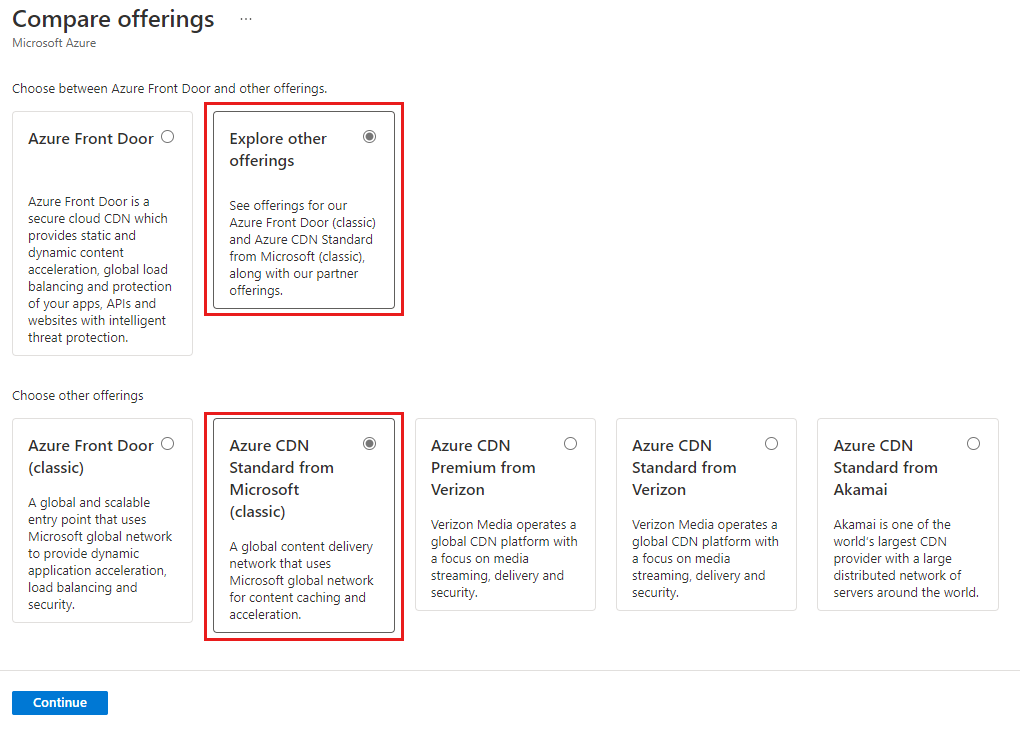
Wählen Sie Fortsetzen aus, um das CDN-Profil zu konfigurieren.
Geben Sie auf der Seite Grundeinstellungen die folgenden Informationen an, oder wählen Sie sie aus:
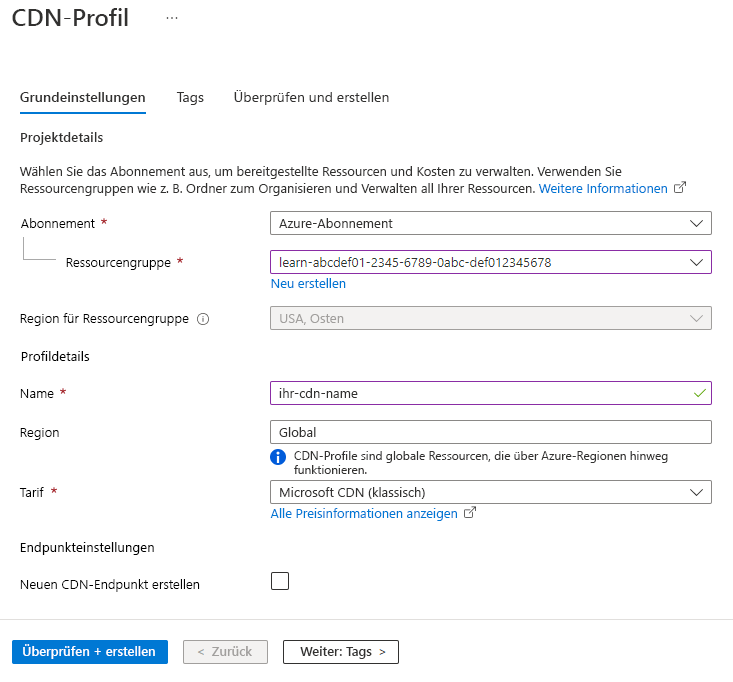
Einstellungen Wert Subscription Wählen Sie das Abonnement der Sandboxumgebung aus. Ressourcengruppe Wählen Sie in der Dropdownliste die vorhandene Ressourcengruppe („ [Name der Sandboxressourcengruppe] “) aus.Name Geben Sie einen Namen für das CDN-Profil ein. Tarif Wählen Sie Microsoft CDN (klassisch) aus. Erstellen eines neuen CDN-Endpunkts Lassen Sie diese Option deaktiviert. Wählen Sie Überprüfen und Erstellen und dann Erstellen aus, um das CDN-Profil bereitzustellen.
Sobald das Profil erstellt wurde, wählen Sie Zu Ressource wechseln aus, um den CDN-Profilbereich anzuzeigen.
Erstellen eines CDN-Endpunkts
Jetzt müssen Sie ein CDN-Profil erstellen, das mit dem Quellwebserver im Speicherkonto verbunden ist. Führen Sie die folgenden Schritte aus:
Wählen Sie im Bereich „CDN-Profil“ die Option + Endpunkt aus.
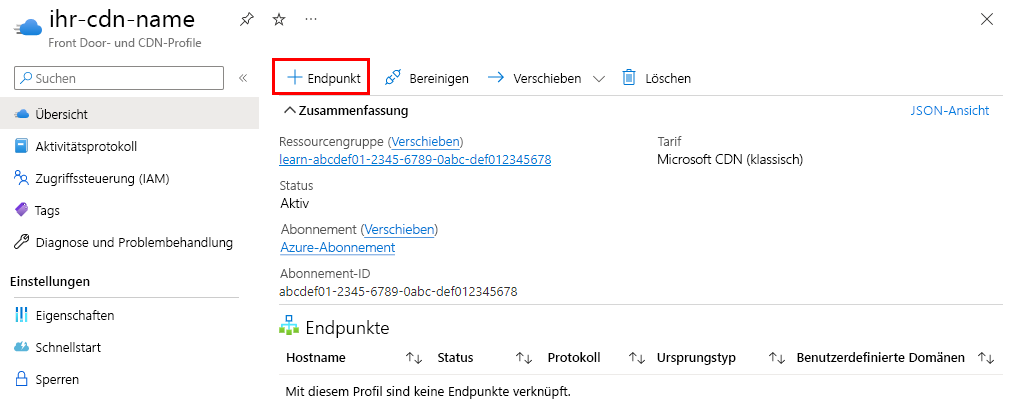
Geben Sie auf der Seite Endpunkt hinzufügen die folgenden Informationen ein, und wählen Sie sie aus:
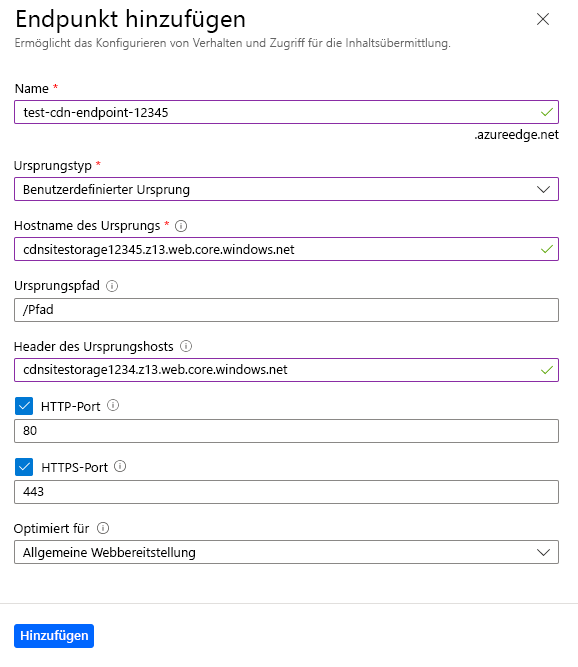
Einstellungen Wert Name Geben Sie einen eindeutigen Namen für den Endpunkt ein. Ursprungstyp Wählen Sie Benutzerdefinierter Ursprung aus. Hostname des Ursprungs Geben Sie die URL vom Zeitpunkt der Erstellung der Website ein. Entfernen Sie das https:// sowie den letzten nachgestellten Schrägstrich. Ursprungspfad Behalten Sie den Standard bei. Header des Ursprungshosts Behalten Sie den Standard bei. Dieser Wert entspricht dem ursprünglichen Hostnamen. HTTP-Port Behalten Sie die Standardeinstellung mit Port 80 bei. HTTPS-Port Behalten Sie die Standardeinstellung mit Port 443 bei. Hinweis
Der Ursprungstyp gibt an, welcher Typ von Hostingdienst verwendet wird. Benutzerdefinierter Ursprung wird für jeden anderen Typ eines öffentlich zugänglichen Ursprungswebservers verwendet. Hierbei kann es sich um einen in Azure oder anderswo gehosteten Webserver handeln.
Wählen Sie Hinzufügen aus, um den Endpunkt zu erstellen. Beachten Sie die Meldung, dass es bis zu 10 Minuten dauern kann, bis die Einstellungen jeden CDN-POP-Standort erreicht haben.
Wählen Sie nach Ablauf von 10 Minuten den Link Endpunkthostname aus. Die Website sollte angezeigt werden.